15 características ocultas de Facebook que solo los usuarios avanzados conocen
Publicado: 2022-01-29A pesar de sus problemas, y hay muchos, Facebook sigue siendo la principal plaza pública digital de hoy. Los políticos y los periodistas gravitan hacia Twitter, la Generación Z ama Snapchat y TikTok, y Facebook llena los vacíos en todos los demás lugares.
Algunos años de escándalos aún no han tenido un gran impacto en los resultados de Facebook. En los EE. UU. y Canadá, tuvo su mejor trimestre en ingresos publicitarios en el cuarto trimestre de 2020, según Statista. Los usuarios activos mensuales en la plataforma en EE. UU./Canadá siguen aumentando. Facebook no es sinónimo de "Internet" (a pesar de sus mejores esfuerzos), pero su sitio web y sus aplicaciones ofrecen una gran cantidad de opciones de personalización. Siga leyendo para despertar a su gurú interior de las redes sociales.
1. Escuche música en el minirreproductor de Spotify
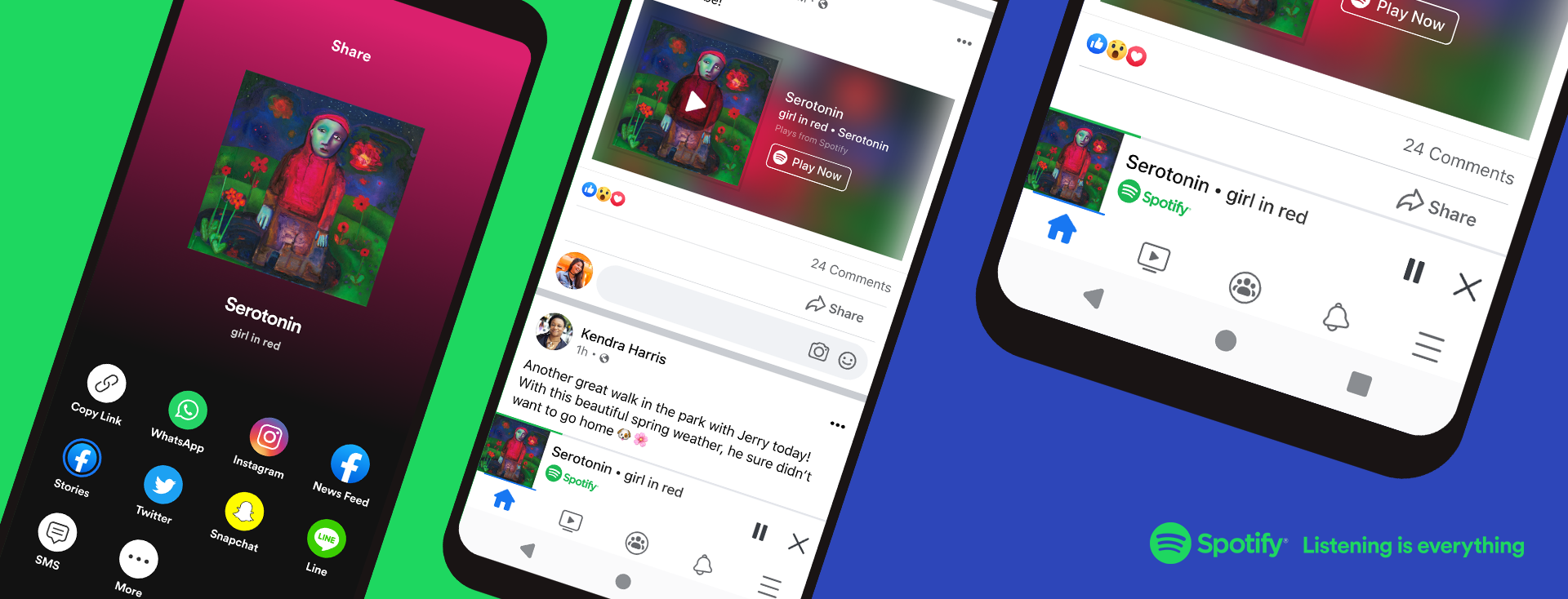
Los miembros de Spotify Premium en mercados selectos ahora pueden escuchar canciones y podcasts dentro de la aplicación de Facebook para iOS y Android. Los usuarios de Spotify Free también pueden aprovechar la nueva función a través del modo aleatorio, con anuncios. Cuando tú o un amigo comparten una canción en Facebook desde la aplicación Spotify, puedes presionar reproducir y escucharla mientras continúas desplazándote por Facebook.
2. La bandeja de entrada que ni siquiera conoces
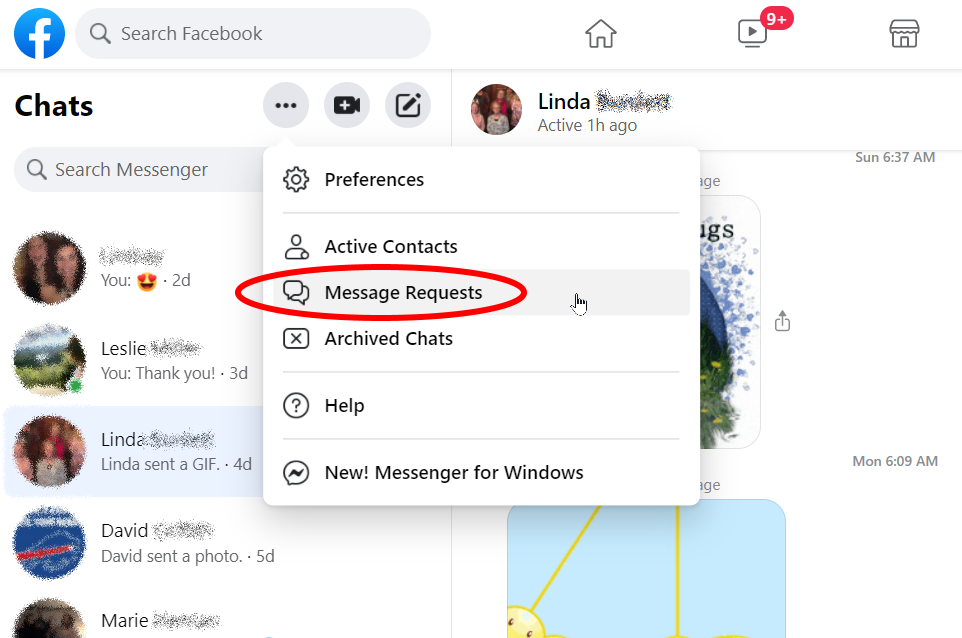
Si ha sido usuario de Facebook durante un tiempo, entonces probablemente tenga una carpeta llena de mensajes no leídos que ni siquiera sabía que existían: la carpeta Solicitudes de mensajes . Aquí es donde Facebook envía todas las misivas de las personas con las que actualmente no eres amigo. Podría estar lleno de viejas aventuras de la escuela secundaria o un grupo de spammers nigerianos. ¿Quién sabe? ¡Sólo hay una forma de averiguarlo!
Para revisar estos mensajes, navegue a Facebook.com y haga clic en el ícono de Messenger (el globo de palabras con el rayo) en la parte superior de su pantalla de inicio de Facebook. Haz clic en Ver todo en Messenger en la parte inferior para ir a pantalla completa. Haga clic en el icono de menú de puntos suspensivos de tres puntos y seleccione Solicitudes de mensajes . Entonces verás todo tipo de mensajes de extraños.
Puede haber una entrada llamada Ver Spam que muestre a aquellos que intentaron contactarlo, pero que probablemente hayan sido expulsados del servicio después de haber sido denunciados por otros. Bórralos con alegría.
3. Ver todos los amigos que solicitó
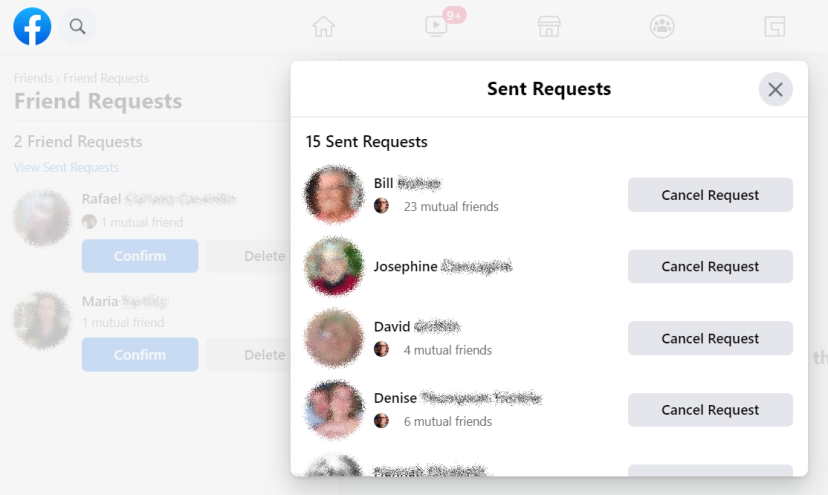
¿Qué pasa con todas las personas a las que les pediste que fueran tus amigos que ignoraron o eliminaron tu solicitud? Facebook hace un seguimiento de eso. Ve a facebook.com/friends/requests para obtener una lista de las personas que te odian. O tal vez simplemente no revisan Facebook tanto. Probablemente ambos.
4. Vea quién está husmeando en su cuenta
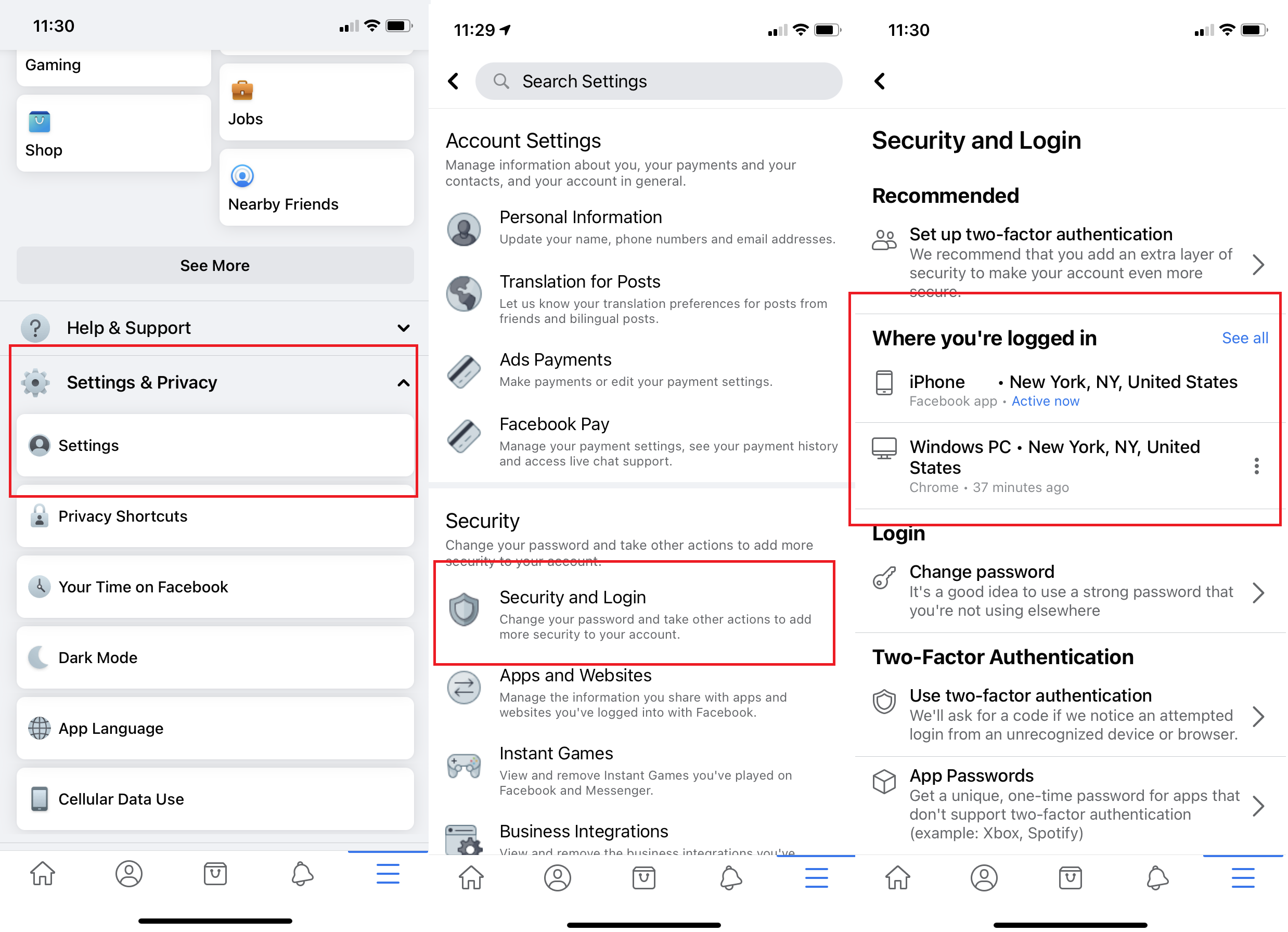
¿Quiere saber si alguien ha iniciado sesión en su cuenta de Facebook sin su permiso? Vaya a Configuración > Seguridad e inicio de sesión y busque Dónde ha iniciado sesión . Aquí encontrará todos sus inicios de sesión activos de Facebook desde dispositivos de escritorio o móviles, incluso en todas las aplicaciones (como la aplicación de Facebook frente a la aplicación de Messenger). (Por lo general) proporcionará datos sobre la ubicación, el navegador y el dispositivo. Si algo parece sospechoso, cierre sesión en dispositivos individuales (haga clic en el menú de tres puntos > Cerrar sesión ) o en todos los dispositivos a la vez (desplácese hasta la parte inferior y haga clic en Cerrar sesión en todas las sesiones ). Esto es útil si inicia sesión en la computadora portátil de un amigo o en una computadora pública y olvida cerrar sesión.
5. Agregue un poco de seguridad adicional
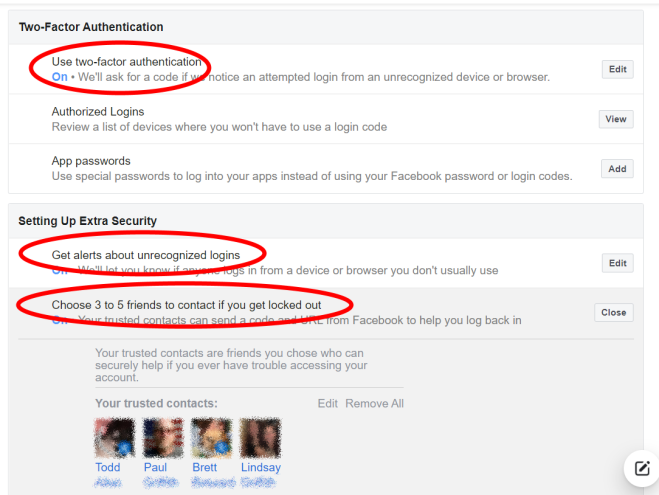
Es una buena idea incluir algunas capas adicionales de seguridad en su cuenta de Facebook. Aquí hay tres cosas inteligentes que puede hacer para protegerse, que encontrará en Configuración > Seguridad e inicio de sesión :
Habilite la autenticación de dos factores . Es una buena idea implementar 2FA en todas sus cuentas. Eso significa que si alguien quiere acceder a su cuenta en un nuevo dispositivo, necesitará su contraseña y un código generado por una aplicación de autenticación o enviado por mensaje de texto.
Recibe alertas sobre inicios de sesión no reconocidos . Si alguien inicia sesión en su cuenta desde un dispositivo o navegador no reconocido, Facebook puede informarle. (Si usa una VPN, puede notar que recibe esas advertencias sobre usted si el servidor VPN está en un estado o país diferente. Ese es el precio de la vigilancia).
Designe de 3 a 5 contactos de confianza si lo bloquean . Los contactos de confianza son amigos de Facebook que pueden ayudarlo de manera segura a recuperar el acceso a su cuenta si olvida su contraseña o pierde su dispositivo móvil, o si una persona infame ingresa y lo bloquea. Siempre puede cambiar sus contactos de confianza más tarde, si ya no confía en ellos.
6. Restrinja a los 'amigos' para que no vean las publicaciones
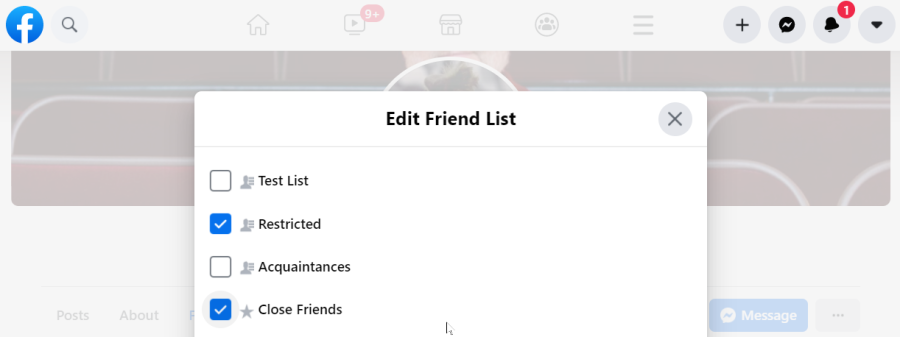
Puede controlar quién ve sus publicaciones de Facebook: todos, amigos, amigos de amigos o solo personas específicas. Si tienes "amigos" que no quieres que husmeen en todas tus publicaciones, restringe su acceso. Vaya a la página de perfil del amigo que desea restringir. Haga clic en el botón Amigos en gris (menú de tres puntos > Amigos en el móvil) y seleccione Editar lista de amigos > Restringidos . Ese amigo ya no verá lo que publicas a menos que sea una publicación pública. Puede verificar quién está en esta lista yendo a facebook.com/bookmarks/lists y haciendo clic en Restringido.
7. Dejar de seguir a personas sin dejar de ser amigos
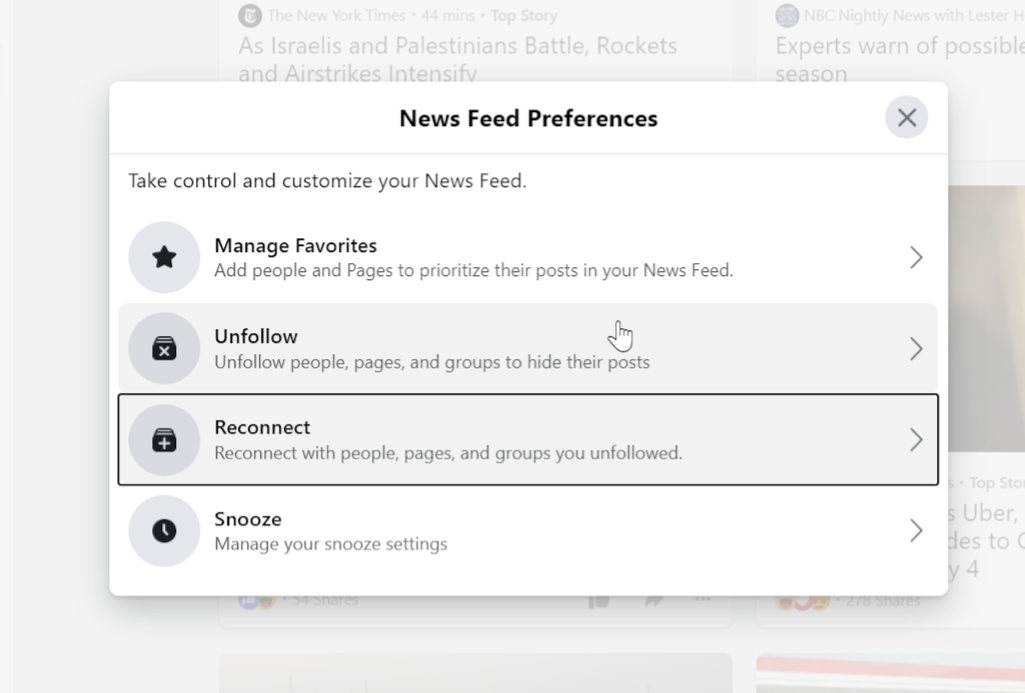
En teoría, todos tus amigos de Facebook son en realidad personas que te gustan y de las que quieres saber, pero eso no es realista. Pero sería de mala educación despedir a tu tía o a tu conversador compañero de clase de la escuela secundaria. Tome la salida fácil y deje de seguirlos. Sus publicaciones no aparecerán en su sección de noticias, pero seguirán siendo "amigos" en lo que respecta a Facebook. Dejar de seguir desde la sección de noticias seleccionando los puntos suspensivos y haciendo clic en "Dejar de seguir a [amigo]". No serán notificados y puedes desplazarte en paz. Reactiva tu amistad virtual más tarde yendo a Configuración y privacidad > Preferencias de noticias > Reconectar .
8. Guardar publicaciones para más tarde
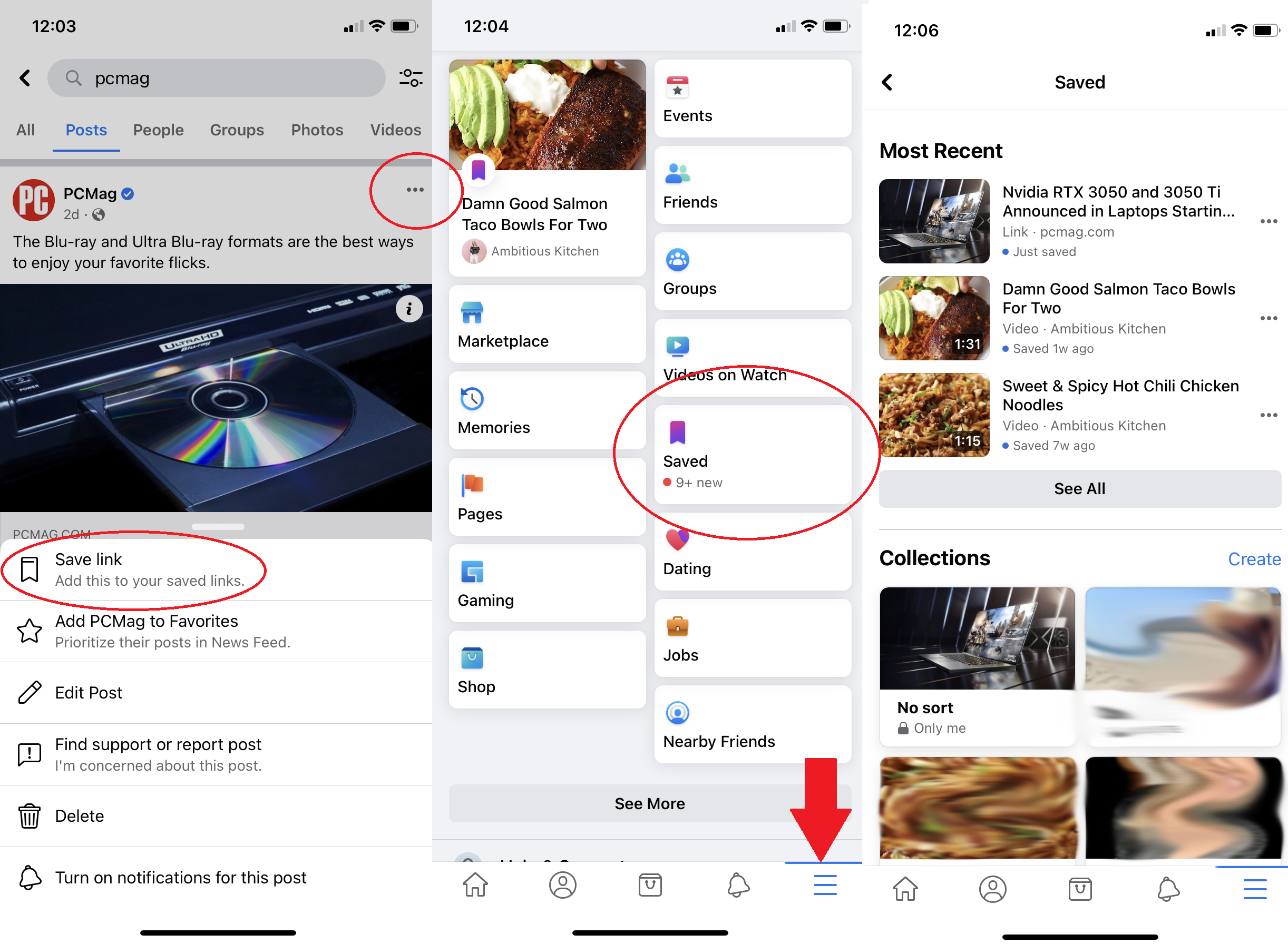
Facebook hace que sea casi imposible volver atrás y encontrar algo que pasó zumbando durante un desplazamiento reciente. No pierda esa receta que parece sabrosa o ese artículo interesante; Guárdalo para después. Toque el menú de puntos suspensivos en la parte superior derecha de cualquier publicación y seleccione Guardar enlace o Guardar para verlo más tarde en el menú desplegable. Esto enviará el enlace a su carpeta Guardado. ¿Dónde está tu carpeta Guardado? De hecho, no lo verás hasta que guardes algo. Luego, aparece una pequeña cinta púrpura de Guardado en la barra de favoritos de la izquierda en el escritorio; toca el menú de hamburguesas en el móvil. Las publicaciones guardadas no caducan, pero pueden desaparecer si el autor original las elimina. Si es un ahorrador prolífico, puede agrupar sus artículos guardados en Colecciones para mantenerlos organizados.
9. Mira cuánto tiempo pasas en Facebook
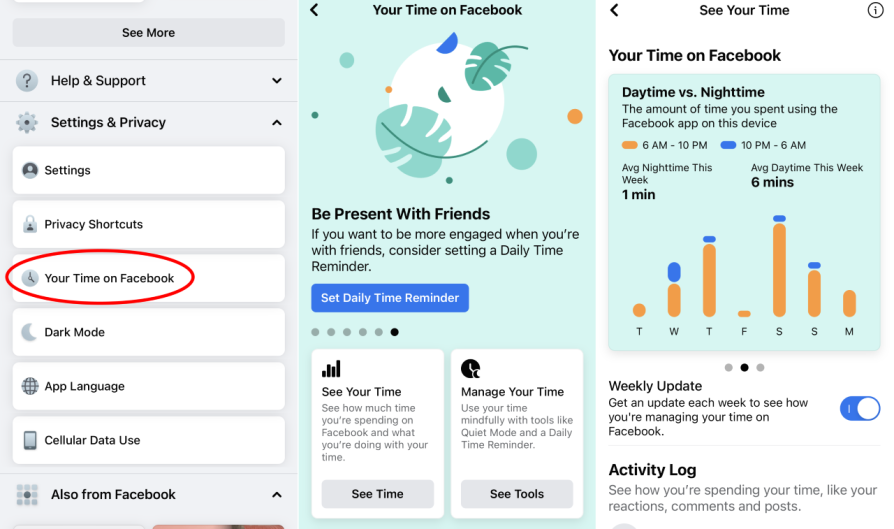
¿Te preocupa pasar demasiado tiempo en Facebook? En la aplicación móvil, ahora puede ver exactamente cuánto tiempo pasa en el sitio cada día. Ve al menú de hamburguesas > Configuración y privacidad > Tu tiempo en Facebook . El gráfico de barras debajo de Ver tiempo mostrará cuántos minutos por día estuvo conectado durante la última semana; deslice hacia la izquierda para ver el uso diurno frente al nocturno y el número total de visitas. En Administre su tiempo , configure un Recordatorio de tiempo diario para recibir una notificación cuando haya estado en la aplicación una cierta cantidad de tiempo y cree un horario de Modo silencioso para silenciar las notificaciones automáticas.

También puede usar la función integrada iOS ScreenTime en Configuración para verificar el uso general de su red social y establecer un límite, tal vez una hora por día en todas las redes sociales (incluidos Facebook, Twitter, Instagram, WhatsApp y más). Android los usuarios pueden probar el Bienestar Digital. No existe un equivalente de escritorio para Facebook.com, pero puede usar la extensión RescueTime para monitorearse en Facebook y más allá.
10. Descarga una copia de todas tus publicaciones en Facebook
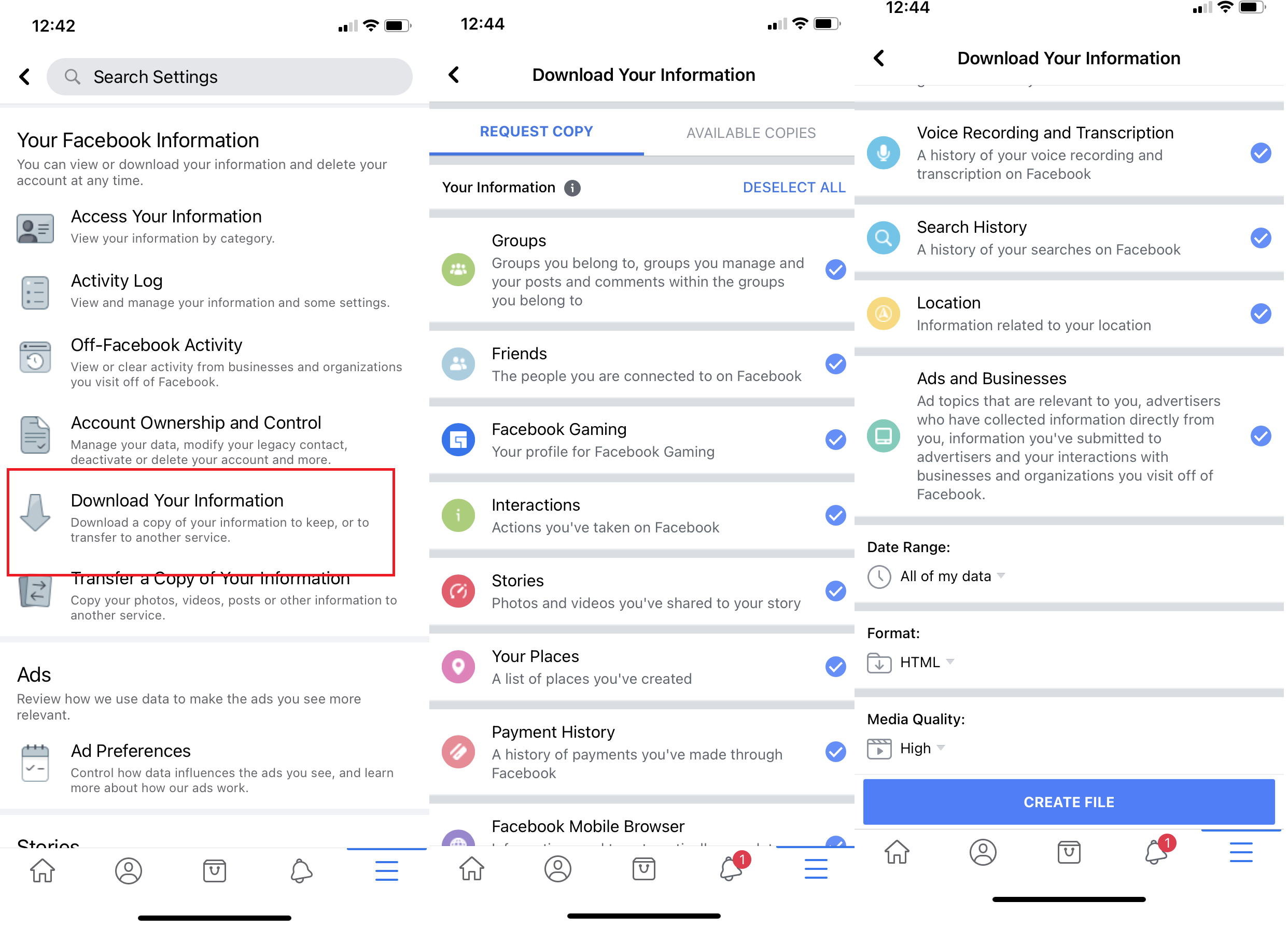
¿Quieres tu propia copia personal de todo lo que has compartido en Facebook, para la posteridad o para guardar antes de eliminar tu cuenta? ¿Cada publicación, cada imagen, cada video, cada mensaje y conversación de chat (sin mencionar todas las configuraciones en las que probablemente ni siquiera piensas)? Ve a Configuración > Tu información de Facebook > Descarga tu información . Siga las instrucciones desde allí para decidir qué desea descargar, el período de tiempo que desea y el formato en el que deben llegar los datos. Seleccione Crear archivo . Dependiendo de la cantidad de cosas que haya guardado en su cuenta, Facebook podría tardar un tiempo en compilarlo; Recibirás una notificación cuando esté listo para descargar.
11. Elija un 'Contacto heredado' para After You Croak
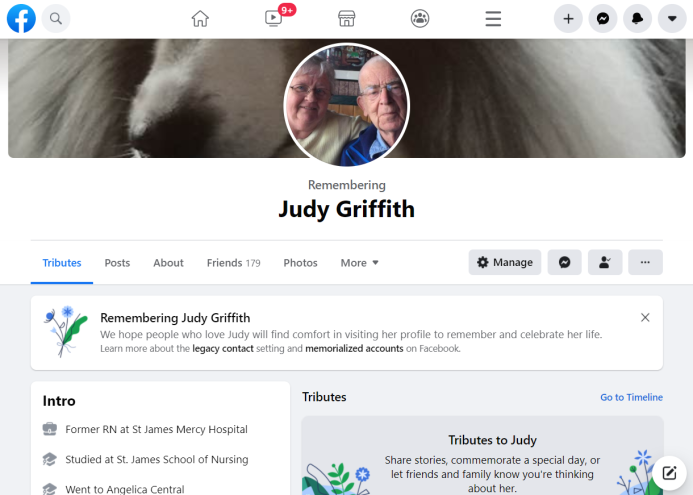
Todos en Facebook morirán. Finalmente. Anticipándose a esta verdad inevitable, Facebook te permite nombrar un contacto heredado que administrará tu cuenta después de que te hayas ido. Su contacto heredado puede escribir una publicación anclada para su perfil, responder a nuevas solicitudes de amistad que vienen después de que haya fallecido y actualizar su perfil y foto de portada (en caso de que su imagen final sea usted con un irónico disfraz de Bob Esponja de Halloween). Incluso pueden descargar tus datos de Facebook, menos cualquier mensaje que hayas enviado/recibido.
Recomendado por Nuestros Editores

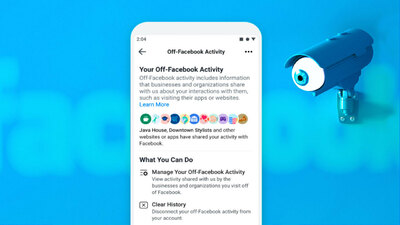

También puede elegir que se elimine su cuenta después de su muerte. Facebook le enviará un recordatorio anual para verificar su contacto heredado, a menos que desactive esa opción. Vaya a Configuración > General > Configuración de conmemoración > Editar en el escritorio o Configuración > Información personal > Administrar cuenta en el dispositivo móvil para seleccionar o cambiar su contacto heredado. Si es un contacto heredado de alguien que falleció, use este formulario de solicitud de conmemoración para contarle a Facebook sobre la persona y solicitar que se conmemore su cuenta.
12. Edite sus preferencias de anuncios
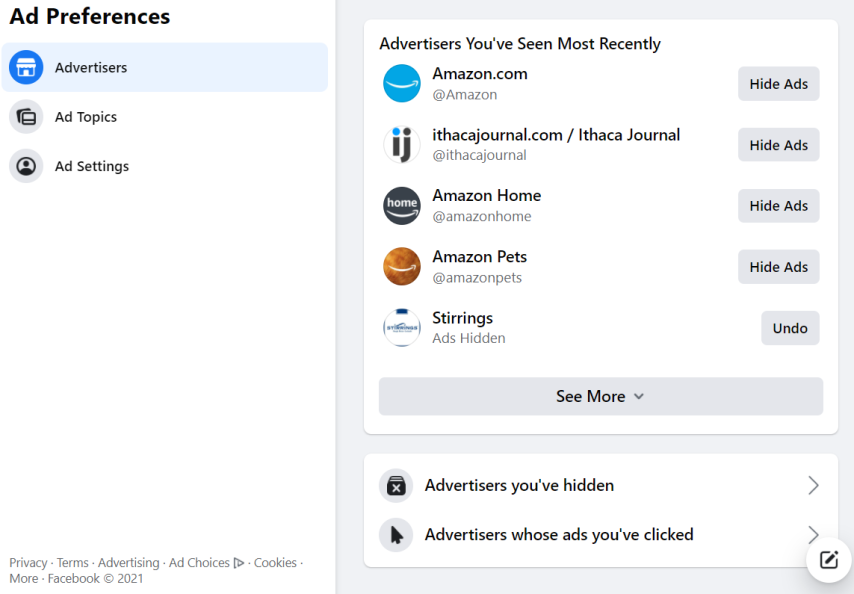
El negocio de Facebook se basa en proporcionar a los especialistas en marketing información detallada sobre los intereses de sus usuarios, pero usted tiene la capacidad de controlar su experiencia publicitaria. Vaya a Configuración > Anuncios . La primera pestaña es Anunciantes , comenzando con los Anunciantes que ha visto más recientemente, que puede ocultar uno por uno. Puede ver una lista de todos los que ha ocultado, así como una lista de los anuncios en los que ha hecho clic si desea ocultarlos ahora. Haga clic en Temas de anuncios y verá algunos dirigidos a usted. Haga clic en Ver menos para hacer precisamente eso, pero realmente no puede apagarlos.
La pestaña Configuración de anuncios es la más útil, ya que puede ir allí para limitar la cantidad de datos que Facebook obtiene sobre usted de los socios, las categorías que usan sobre usted y las empresas que lo tienen en una lista de audiencia para la orientación. Incluso puede limitar los anuncios creados en Facebook que ve en otros sitios web. Todos estos controles son limitados, pero son mejores que nada. La peor parte es que tienes que hacer clic en ellos uno por uno.
13. Las aplicaciones se pueden eliminar a granel
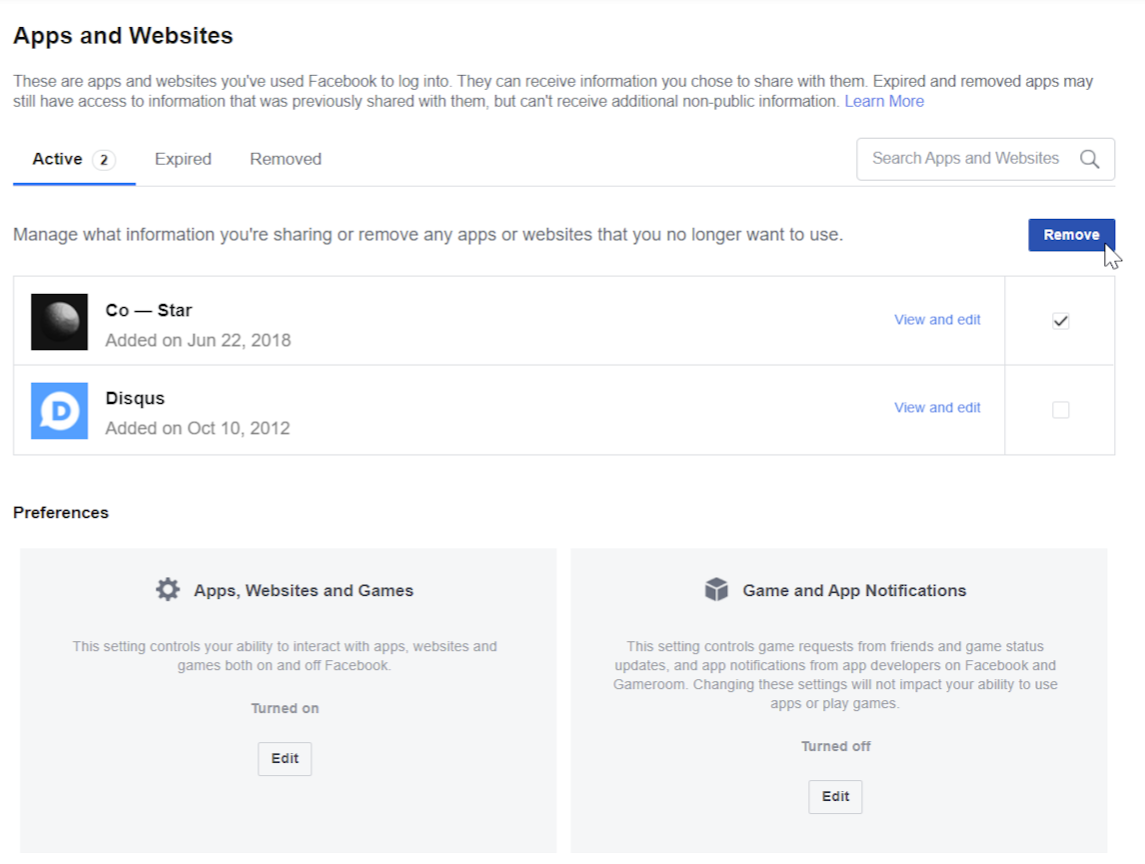
Lo que puede eliminar de forma masiva son las aplicaciones y los sitios web que usan Facebook para iniciar sesión. Vaya a Configuración > Aplicaciones y sitios web y verá pestañas para aplicaciones/sitios activos, vencidos y eliminados. Seleccione un grupo y cierre la sesión. Cuando regrese a ese sitio/servicio en el futuro, es mejor iniciar sesión con una dirección de correo electrónico y una contraseña; mejor aún, use un administrador de contraseñas.
14. Desactivar videos de reproducción automática
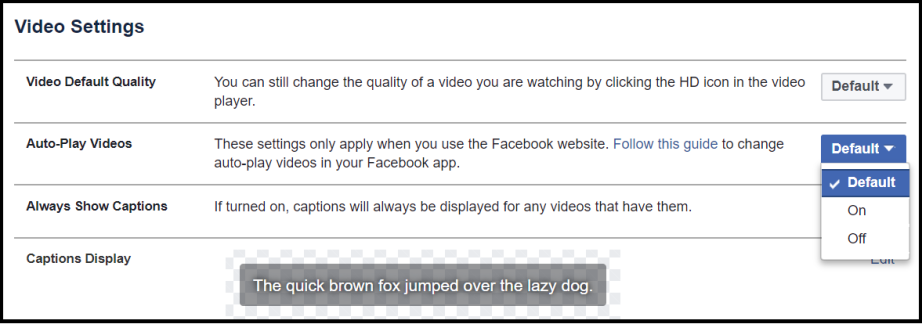
¿Odias cuando un video comienza a reproducirse automáticamente? Mata esa "característica". Vaya a Configuración > Videos y desactive la reproducción automática de videos. Estadística No te arrepentirás. Si lo hace en el escritorio, también desactiva la reproducción automática en sus dispositivos móviles y viceversa.
15. Detente con los cumpleaños
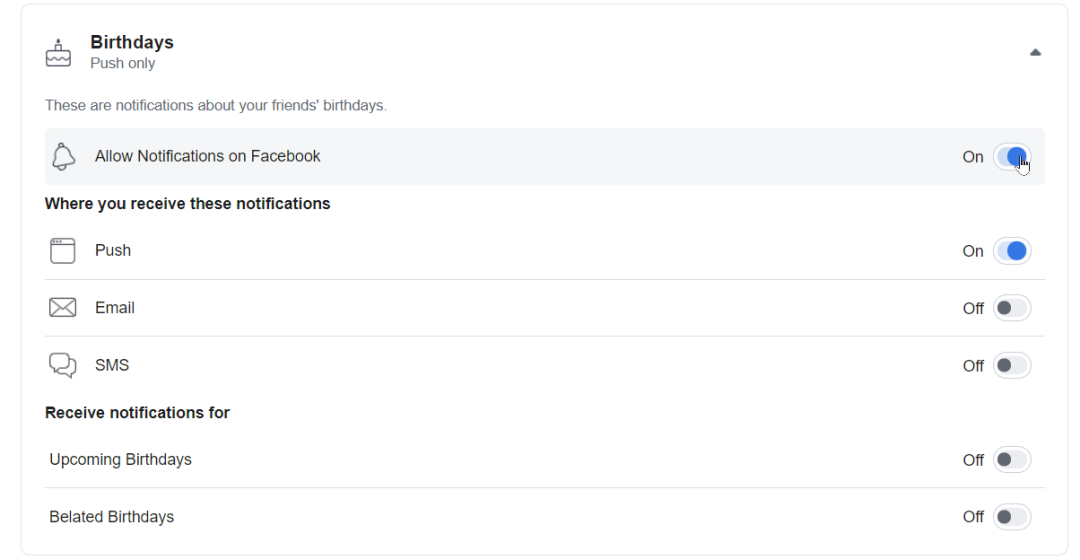
Facebook te dirá cada mañana quién de tus amigos está celebrando su llegada a la Tierra. Si odias eso y los cumpleaños en general, detén las notificaciones. Ve a Ajustes > Notificaciones . Aquí hay muchas cosas que puede restringir, como lo destacado de lo que hizo ese día en el pasado, las actividades de sus amigos más cercanos, el lanzamiento de nuevas páginas locales, etc. Pero no muy abajo está la opción de desactivar los cumpleaños. .
Trucos geniales dentro de Facebook Messenger
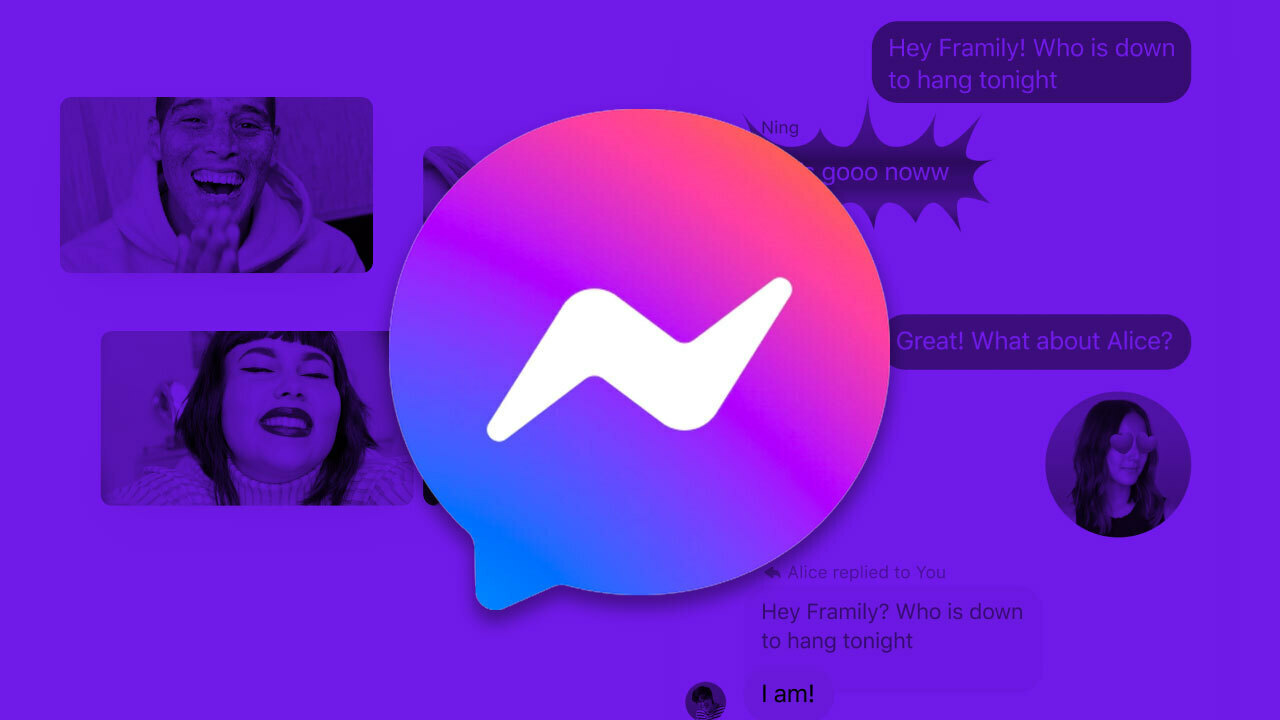
Messenger es mucho más que una mera aplicación de chat, como revelan nuestros mejores consejos y trucos.
